Книга: Самоучитель работы на Macintosh
4.9.1. Выбор диска для резервного копирования
4.9.1. Выбор диска для резервного копирования
Во-первых, диск, используемый для резервного копирования, не должен совпадать с жестким диском, на котором происходит ваша основная работа В качестве диска для сохранения резервных копий может использоваться съемный диск или другой внутренний жесткий диск, который не является системным.
Во-вторых, файловая система на диске должна быть Mac OS Extended с ведением журнала. С задачей форматирования диска справится дисковая утилита, входящая в состав операционной системы.
Рассмотрим пример форматирования съемного диска под файловую систему Mac OS Extended (журнальный).
1. Подключить съемный диск.
2. Запустить приложение Дисковая утилита. арр из папки /Программы/Служебные программы (/Applications/Utilities):

3. На Боковой панели окна приложения выделить пиктограмму диска Перейти на вкладку Стереть (Erase).
4. Из списка Формат тома (Volume Format) выбрать пункт Mac OS Extended (журнальный) (Mac OS Extended (journaled)).
5. В поле Имя (Name) ввести имя диска, которое будет использоваться в дальнейшем при создании резервных копий.
6. Нажать кнопку Стереть… (Erase…) (рис. 4.91).
Замечание
При нежелании использовать весь диск для резервного копирования с помощью дисковой утилиты вы можете разбить диск на разделы на вкладке Разбить диск на разделы (Partition).
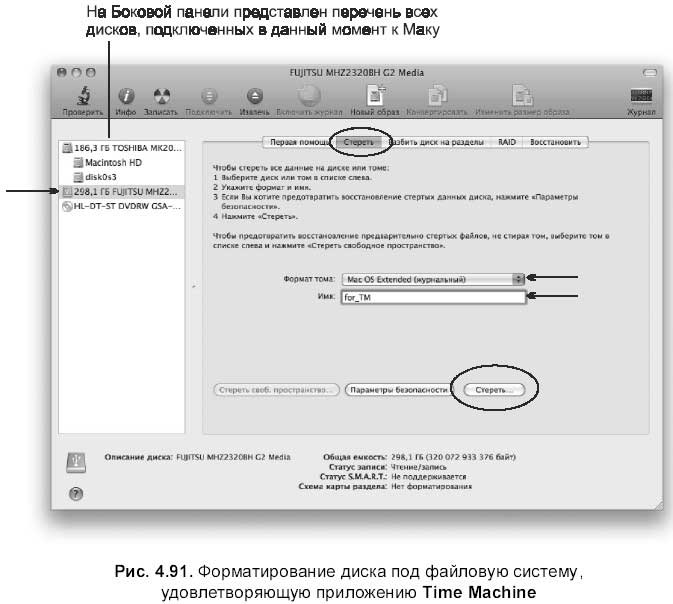
- Права для выполнения резервного копирования
- Другие инструменты для осуществления резервного копирования
- Повреждения жесткого диска
- Выбор стратегии ценообразования
- Выбор аппаратного обеспечения для InterBase
- Рекомендации по выбору архитектуры: Classic или SuperServer?
- Уменьшение времени, необходимого для резервного копирования и восстановления
- При копировании с жесткого диска на «флэшку» иногда появляется сообщение о дополнительной присоединенной информации, кот...
- Ограничение результатов выборки FIRST
- Выбор спутника жизни
- 1. Унарная операция выборки
- 1. Операция выборки.




